Nota
L'accesso a questa pagina richiede l'autorizzazione. È possibile provare ad accedere o modificare le directory.
L'accesso a questa pagina richiede l'autorizzazione. È possibile provare a modificare le directory.
Prima di poter creare una Knowledge Base di QnA Maker, è necessario configurare un servizio QnA Maker in Azure. Qualsiasi utente autorizzato a creare nuove risorse in una sottoscrizione può configurare un servizio QnA Maker. Per provare la funzionalità di risposta personalizzata alle domande è necessario creare la risorsa di linguaggio e aggiungere la funzionalità di risposta personalizzata alle domande.
Nota
Il servizio QnA Maker viene ritirato il 31 ottobre 2025 (esteso dal 31 marzo 2025). Una versione più recente della funzionalità di domande e risposte è ora disponibile come parte di Lingua di Azure AI. Per le funzionalità di risposta alla domanda all'interno del servizio di linguaggio vedere Risposta alla domanda. A partire dal 1° ottobre 2022, non è più possibile creare nuove risorse di QnA Maker. A partire dal 31 marzo 2025, il portale di QnA Maker non è più disponibile. Per informazioni sulla migrazione delle knowledge base di QnA Maker esistenti alla funzionalità di risposta alle domande vedere la guida alla migrazione.
Prima di creare la risorsa è utile approfondire la conoscenza dei concetti seguenti:
Creare un nuovo servizio QnA Maker
Questa routine crea le risorse di Azure necessarie per gestire il contenuto della knowledge Base. Dopo aver completato questi passaggi, è possibile trovare le chiavi di sottoscrizione nella pagina Chiavi per la risorsa nel portale di Azure.
Accedere al portale di Azure e creare una risorsa QnA Maker .
Selezionare Crea dopo aver letto le condizioni:
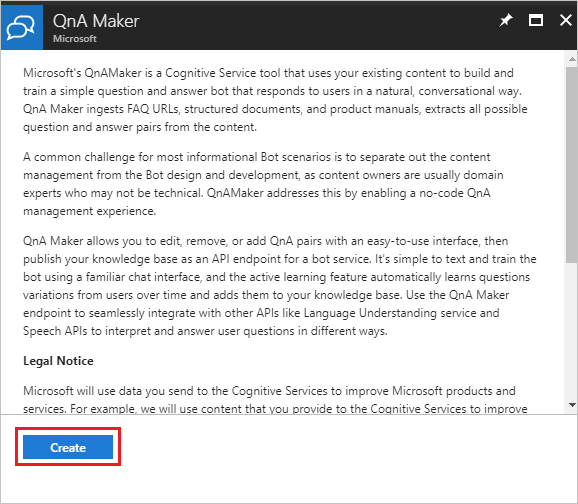
In QnA Maker selezionare i livelli e le aree appropriati:
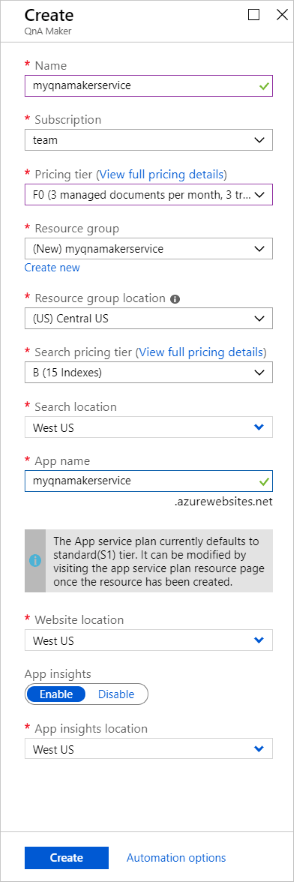
Nel campo Nome immettere un nome univoco per identificare il servizio QnA Maker. Questo nome identifica anche l'endpoint QnA Maker a cui verranno associate le knowledge base.
Scegliere la Sottoscrizione con la quale verrà distribuita la risorsa QnA Maker.
Selezionare il Piano tariffario per i servizi di gestione di QnA Maker (portale e API di gestione). Vedere altri dettagli sui Prezzi degli SKU.
Creare un nuovo Gruppo di risorse (scelta consigliata) o usare un gruppo di risorse esistente in cui distribuire questa risorsa QnA Maker. QnA Maker crea diverse risorse di Azure. Quando si crea un gruppo di risorse per contenere queste risorse, è possibile trovare, gestire ed eliminare facilmente queste risorse in base al nome del gruppo di risorse.
Selezionare un Percorso del gruppo di risorse.
Scegliere il Piano tariffario di ricerca per il servizio Azure AI Search. Se l'opzione Livello gratuito non è disponibile (appare in grigio), significa che è già stato implementato un servizio gratuito tramite la sottoscrizione. In questo caso è necessario iniziare con il livello Basic. Vedere i dettagli dei prezzi di Azure AI Search.
Scegliere il Percorso di ricerca in cui si intendono distribuire gli indici di Azure AI Search. Le limitazioni delle posizioni in cui devono essere archiviati i dati dei clienti consentiranno di determinare la posizione scelta per Azure AI Search.
Nel campo Nome app immettere un nome per l'istanza del servizio app di Azure.
Per impostazione predefinita il servizio app è impostato sul livello Standard (S1). È possibile modificare il piano dopo la creazione. Altre informazioni sui Prezzi del servizio app.
Scegliere il Percorso del sito Web in cui verrà distribuito il servizio app.
Nota
Il Percorso di ricerca può differire dal Percorso del sito Web .
Scegliere se abilitare o meno Application Insights. Se Application Insights è abilitato, QnA Maker raccoglierà dati di telemetria su traffico, log delle chat ed errori.
Scegliere il Percorso di AppInsights in cui verrà distribuita la risorsa Application Insights.
Per le misure di risparmio sui costi, è possibile condividere alcune ma non tutte le risorse di Azure create per QnA Maker.
Dopo aver convalidato tutti i campi, selezionare Crea. Il completamento del processo potrebbe richiedere alcuni minuti.
Dopo aver completato la distribuzione, nella sottoscrizione verranno visualizzate le seguenti risorse create:
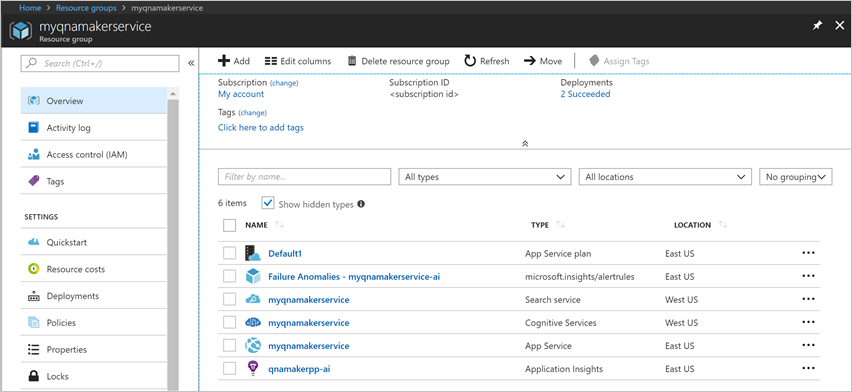
La risorsa con il tipo Servizi di Azure AI include chiavi di sottoscrizione.
Aggiornare le risorse di Azure
Aggiornare lo SKU di QnA Maker
Se si vogliono avere più domande e risposte nella knowledge base, oltre il livello corrente, aggiornare il piano tariffario del servizio QnA Maker.
Per aggiornare lo SKU di gestione di QnA Maker:
Passare alla risorsa QnA Maker nel portale di Azure e selezionare Piano tariffario.
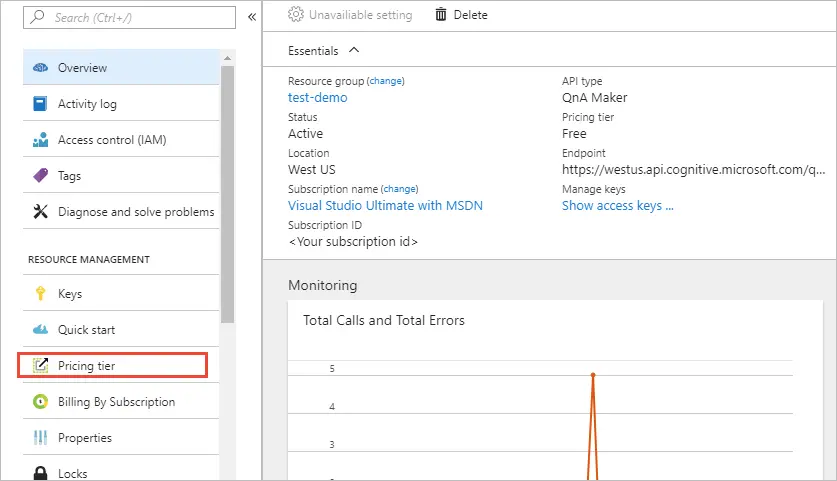
Scegliere lo SKU appropriato e fare clic su Seleziona.
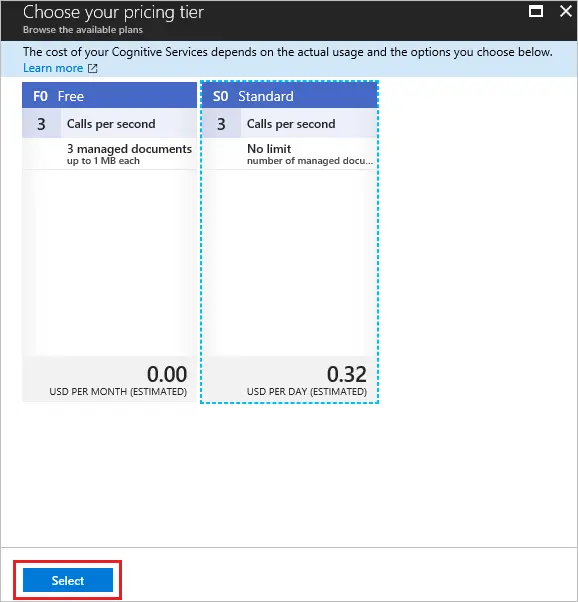
Aggiornare il servizio app
Se la knowledge base deve gestire più richieste dall'app client, aggiornare il piano tariffario del servizio app.
È possibile aumentare o ridurre le prestazioni del servizio app.
Passare alla risorsa del servizio app nel portale di Azure e selezionare le opzioni per aumentare o ridurre le prestazioni secondo le esigenze.

Aggiornare il servizio Azure AI Search
Se si prevede di avere numerose knowledge base, aggiornare il piano tariffario del servizio Azure AI Search.
Al momento non è possibile eseguire un aggiornamento sul posto dello SKU di Ricerca di Azure. È tuttavia possibile creare una nuova risorsa di Ricerca di Azure con lo SKU desiderato, ripristinare i dati nella nuova risorsa e quindi collegarla allo stack di QnA Maker. A tale scopo, effettuare i passaggi seguenti:
Creare una nuova risorsa di Ricerca di Azure nel portale di Azure e scegliere lo SKU desiderato.
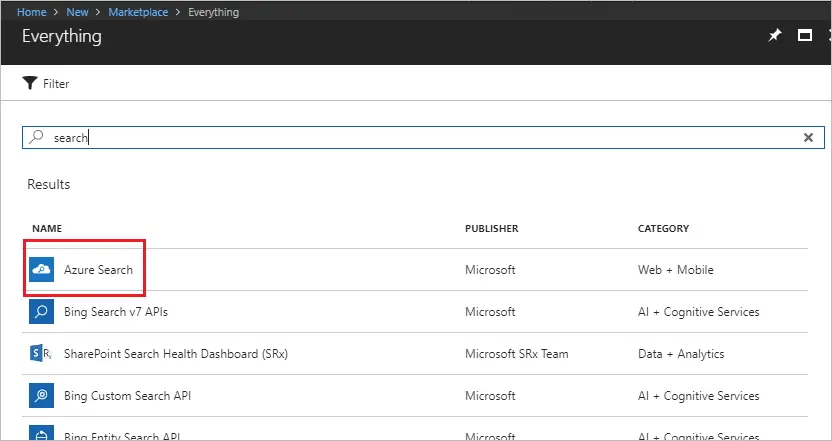
Ripristinare gli indici dalla risorsa di Ricerca di Azure originale alla nuova risorsa. Vedere il codice di esempio di ripristino del backup.
Dopo il ripristino dei dati, passare alla nuova risorsa di Ricerca di Azure, selezionare Chiavi, quindi annotare Nome e Chiave amministratore:
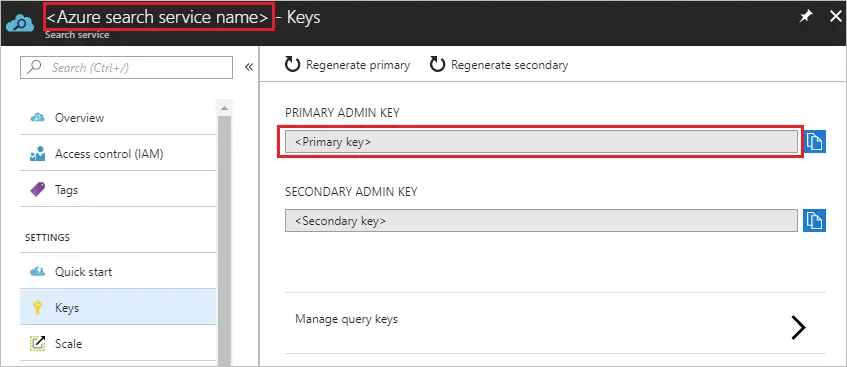
Per collegare la nuova risorsa di Ricerca di Azure allo stack di QnA Maker, passare all'istanza del servizio app QnA Maker.
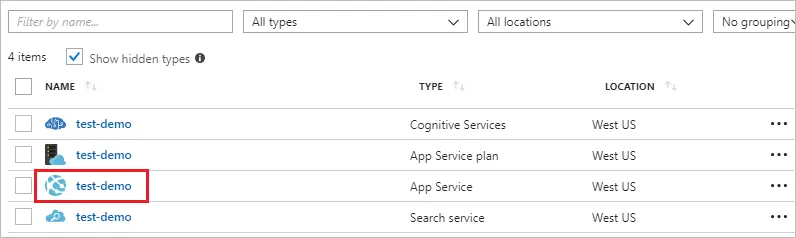
Selezionare Impostazioni applicazione e modificare le impostazioni nei campi AzureSearchName e AzureSearchAdminKey del passaggio 3.
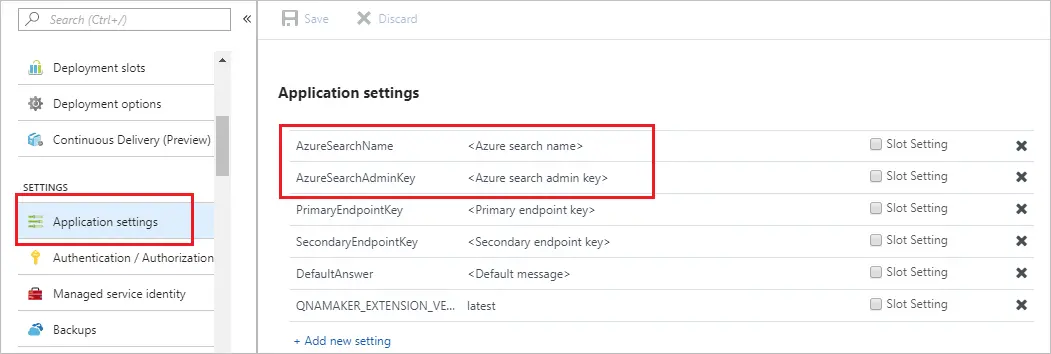
Riavviare l'istanza del servizio app.
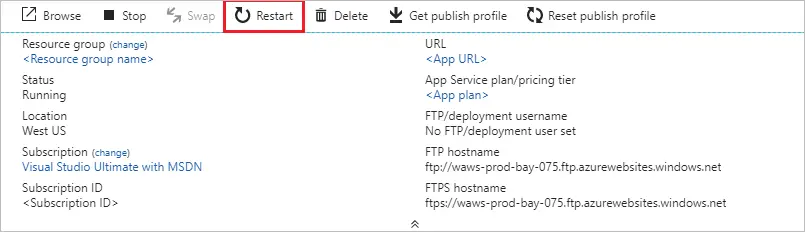
Criteri di inattività per le risorse di ricerca gratuite
Se non si usa una risorsa QnA Maker, è necessario rimuovere tutte le risorse. Se non si rimuovono le risorse inutilizzate e si crea una risorsa di ricerca gratuita, la knowledge base smetterà di funzionare.
Le risorse di ricerca gratuite vengono eliminate dopo 90 giorni senza ricevere una chiamata API.
Eliminare le risorse di Azure
Se si elimina una delle risorse di Azure usate per le knowledge base, le knowledge base non funzioneranno più. Prima di eliminare qualsiasi risorsa, assicurarsi di esportare le knowledge base dalla pagina Impostazioni.
Passaggi successivi
Altre informazioni sul Servizio app e sul Servizio di ricerca.